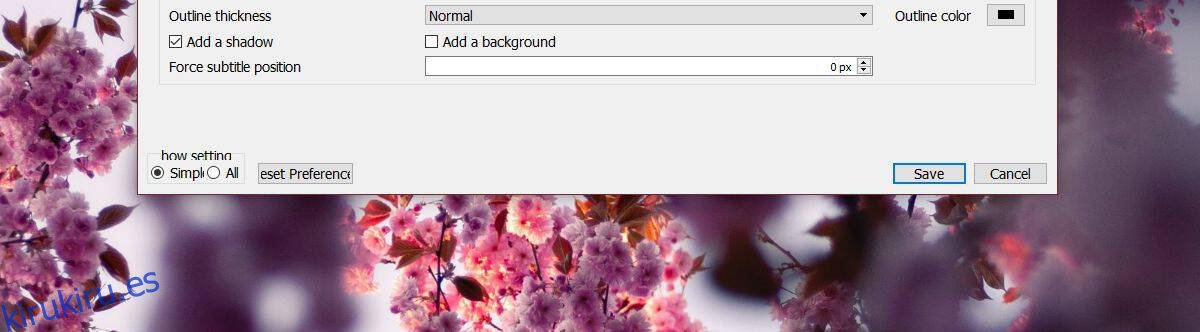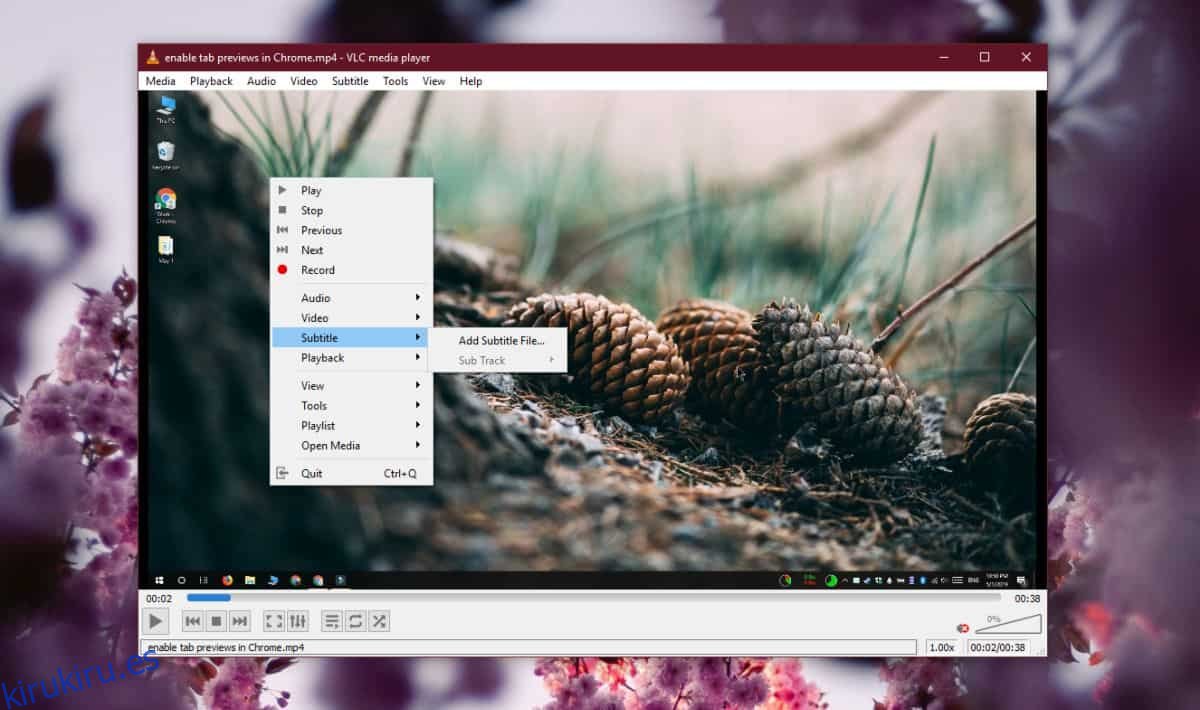VLC player es una aplicación rica en funciones. Dado lo complejo que es, podría pensar que la aplicación es inestable o propensa a romperse, pero eso es realmente raro. En ocasiones tiene problemas, pero rara vez es un error masivo. Si está utilizando la aplicación para ver videos pero no hay subtítulos en el reproductor VLC cuando debería haberlos, puede probar las siguientes correcciones.
Antes de ponernos manos a la obra, revisa al menos dos o tres videos diferentes para ver si aparecen los subtítulos o no. Aunque es poco común, es posible que un video bloquee los subtítulos en VLC, pero si el problema persiste en varios videos, pruebe los pasos a continuación para solucionarlo.
Tabla de contenido
Deshabilitar / habilitar subtítulos
Abra el reproductor VLC y reproduzca el video que se supone que tiene subtítulos. Haz clic derecho dentro del reproductor y ve a Subtítulo. El submenú tendrá una opción de desactivación. Si no hay ningún archivo de subtítulos seleccionado, es por eso que no obtiene ningún subtítulo.
En ese caso, seleccione la opción Agregar archivo de subtítulos y seleccione el archivo de subtítulos.
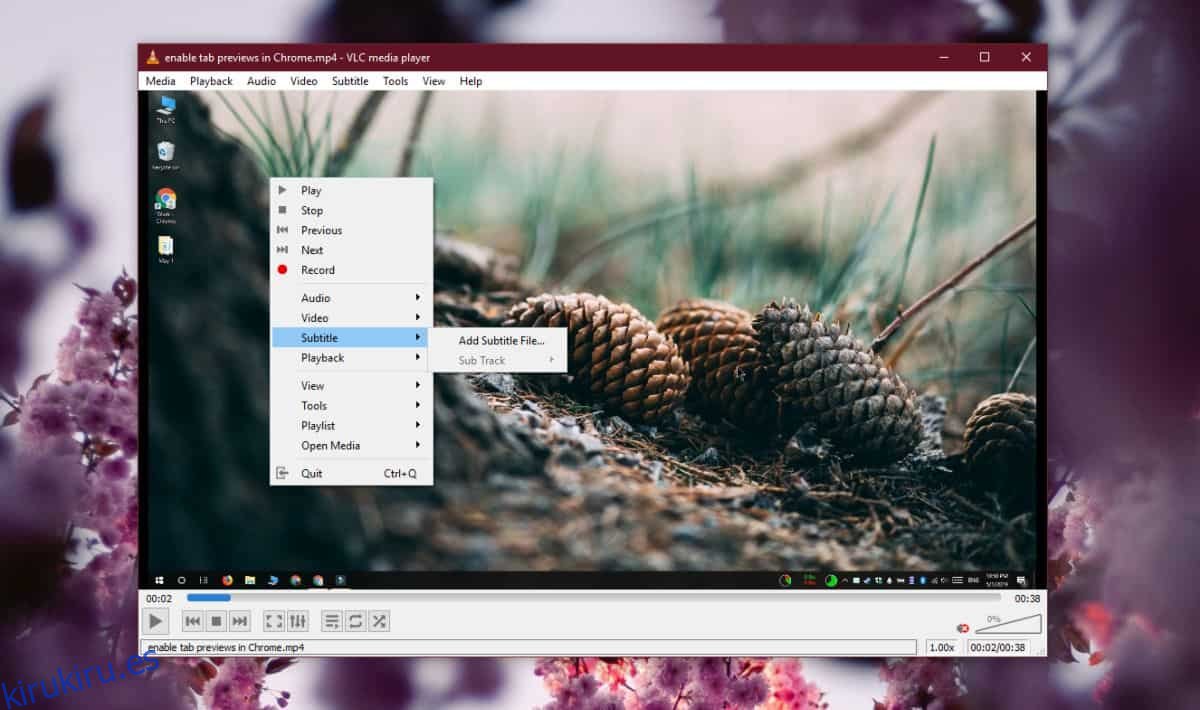
Ver archivo SRT
Verifique el archivo de subtítulos. Debe tener la extensión de archivo SRT. Si se ha cambiado la extensión, el reproductor VLC no podrá reproducirla. Además, verifique el contenido del archivo de subtítulos. Puede abrir un archivo SRT en el Bloc de notas. Mire adentro para asegurarse de que el contenido sea de hecho para el archivo en cuestión y que no solo tenga un archivo SRT en blanco.
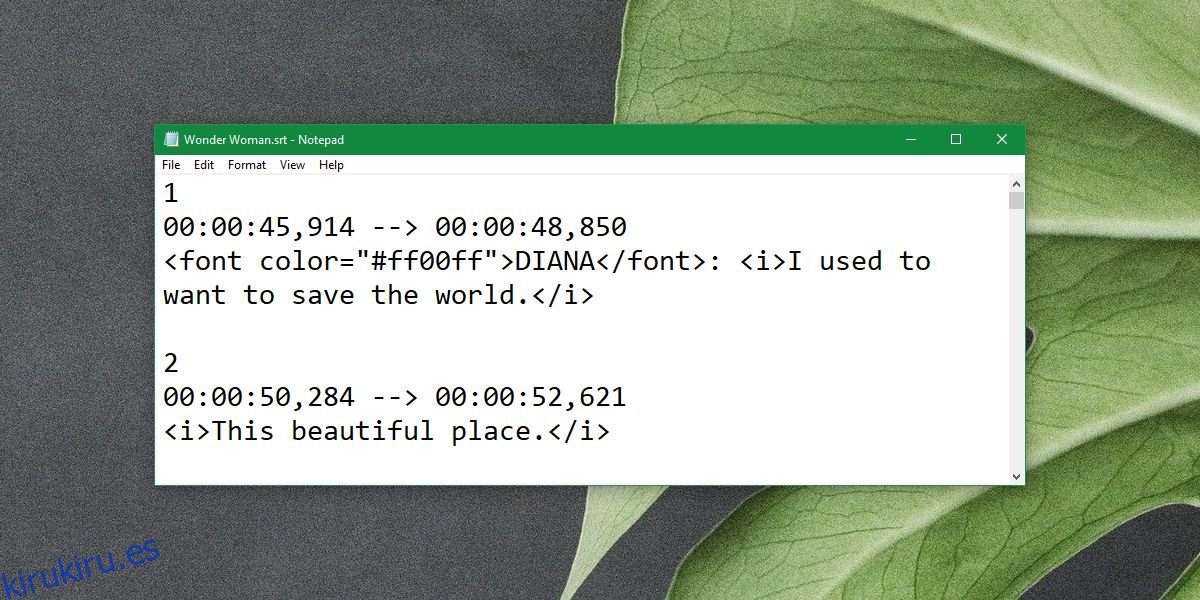
Verificar la apariencia de los subtítulos
En el reproductor VLC, vaya a Herramientas> Preferencias. Vaya a la pestaña Subtítulos / OSD y asegúrese de que el color de los subtítulos esté configurado en blanco con un contorno negro. El tamaño de fuente debe establecerse en Auto y la posición en 0px. Si estos ajustes no coinciden, cámbielos para que lo hagan.
Reinicie el reproductor VLC y verifique si aparecen los subtítulos.
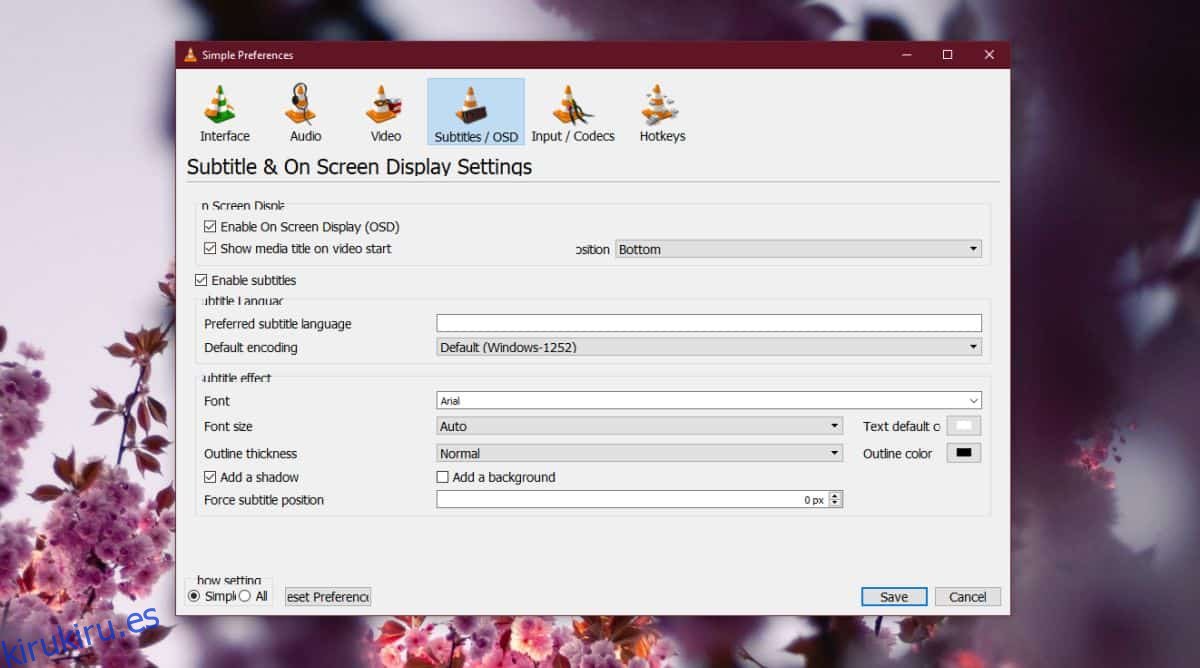
Archivo de subtítulos diferente
Si bien ya hemos verificado el archivo de subtítulos, vale la pena verificar si funciona un archivo SRT diferente. A veces, es posible que el archivo SRT en cuestión no se esté cargando correctamente en VLC, por lo que probar uno diferente podría ser el truco. Además, asegúrese de que el nombre del archivo no contenga caracteres inusuales. Es mejor cambiar el nombre del archivo a algo fácil de usar. También existe una pequeña posibilidad de que el archivo SRT que está utilizando esté protegido digitalmente, así que nuevamente, intente con un archivo de subtítulos diferente.
Restablecer las preferencias de VLC
El reproductor VLC tiene muchas configuraciones diferentes y si tiende a jugar con ellas, es posible que haya habilitado algo que está interfiriendo con los subtítulos. Puede examinar manualmente los cambios que ha realizado en las preferencias y deshacerlos, o puede restablecer las preferencias de VLC.
Para hacer eso, vaya a Herramientas> Preferencias. En la parte inferior de la ventana, haga clic en el botón Restablecer preferencias.